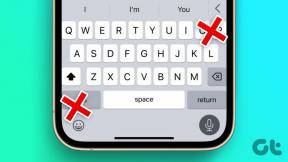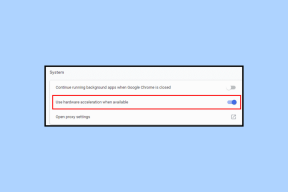Android에서 Google 지도의 오프라인 기능을 사용하는 방법
잡집 / / December 02, 2021
Google 지도는 Android와 관련하여 제가 가장 좋아하는 앱 중 하나입니다. 언젠가 내가 목록을 만든다면 상위 3위에 들 것이라고 가정해 보겠습니다. Android 버전의 앱에만 있는 놀라운 기능이 많이 있습니다.

때때로 직면할 수 있는 유일한 문제는 이동 중에 지도를 사용하는 동안 열악하거나 네트워크 연결이 없다는 것이며 이러한 경우 앱이 목적을 달성하지 못합니다. 아시다시피 앱을 사용하여 길을 찾을 때 백그라운드에서 GPS와 3G/WiFi 연결이 함께 작동합니다. GPS는 앱에 좌표를 제공하고 데이터 연결을 사용하여 서버에서 로드된 시각적 지도를 사용하여 차례로 표시됩니다. 그렇기 때문에 인터넷 연결이 부족하면 앱이 무의미해질 수 있습니다. (이미지 크레딧: 칼레부)
WiFi 연결을 통해 연결하면 기본적으로 앱이 캐시를 생성하지만 수동으로 모든 레벨을 축소하고 원하는 영역을 캐시하는 것은 쉽지 않습니다. 구글맵 5.0 도입 오프라인 기능, 하지만 직접 액세스할 수 없습니다. 다음은 도로에 도달하기 전에 이 기능을 사용하고 지도 영역을 미리 캐시(다운로드)하는 방법입니다.
오프라인 사용을 위해 지도를 다운로드하는 방법
1 단계: WiFi 네트워크에 연결되어 있는지 확인하고 구글지도 당신의 안드로이드에. WiFi 네트워크에 반드시 연결해야 하는 것은 아니지만 이 경우 3G와 비교할 때 비용 효율적입니다. 결론 - 전화로 온라인 상태인지 확인하십시오.
2 단계: 앱에서 메뉴 버튼을 누르고 설정을 선택하세요. Google 지도 설정에서 실험실을 선택하고 프리캐시 맵 영역 옵션.


3단계: 그런 다음 지도 보기로 돌아가서 오프라인 사용을 위해 저장하려는 영역으로 이동합니다. 약에서 길게 누릅니다. 여행할 지역의 중심(예: 도시로 여행하는 경우 지도에서 도시의 중심부를 선택하고 지도가 해당 지점의 주소를 로드할 때까지 기다립니다. 지도.


4단계: 주소가 로드되면 해당 주소를 클릭하여 자세히 보기를 열고 옵션을 선택합니다. 프리캐시 맵 영역 (이 기능은 실습에서 기능을 활성화한 경우에만 표시됩니다.) 그러면 Google 지도가 선택한 주소(사각형 상자로 표시) 주변의 반경 10마일을 다운로드하고 한 번 다운로드가 완료되면 인터넷이 없어도 캐시된 영역의 모든 세부 정보를 볼 수 있습니다. 연결.


메모: 반경 10마일로 충분하지 않은 경우 지도의 다른 위치에서 이 과정을 반복하여 필요한 영역을 덮습니다.
캐시된 맵 삭제


맵 캐싱은 내부 SD 카드에서 상당한 공간을 차지하므로 작업이 끝나면 항상 캐시된 영역을 삭제하는 것이 좋습니다. 사전 캐시된 지도를 삭제하려면 지도 설정—>캐시—>미리 캐시된 지도 영역 그런 다음 주소 옆에 있는 빨간색 십자가를 누릅니다.
결론
따라서 다음에 여행을 계획할 때 위치는 중요하지 않습니다. 시작하기 전에 항상 지도 영역을 캐시하는 것이 좋습니다. 당신의 네트워크가 숲 한가운데에서 당신을 배신할지 모릅니다.